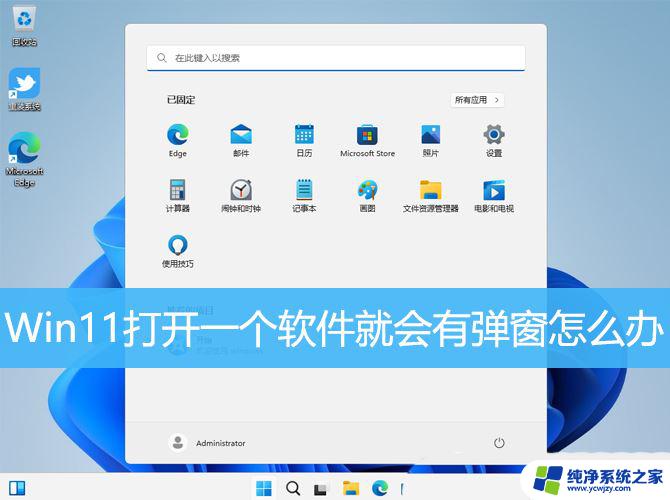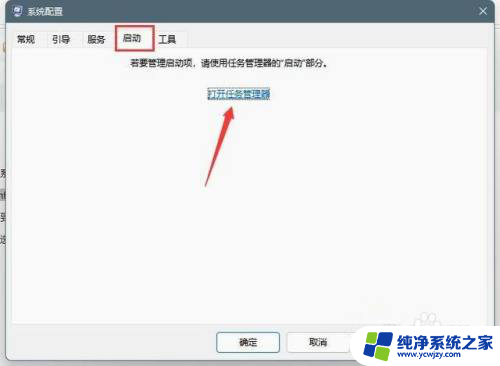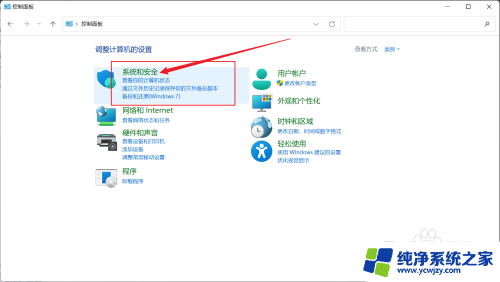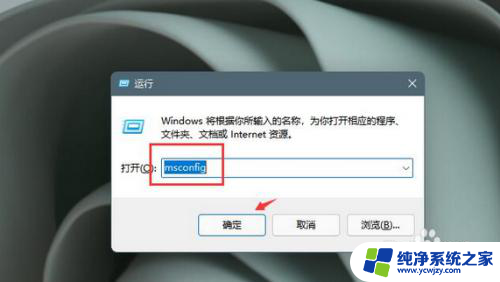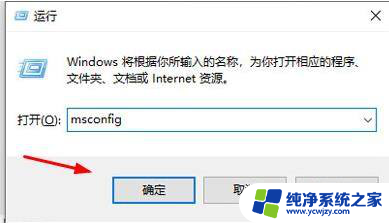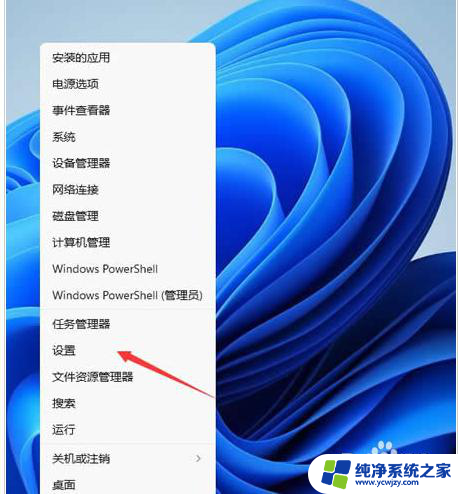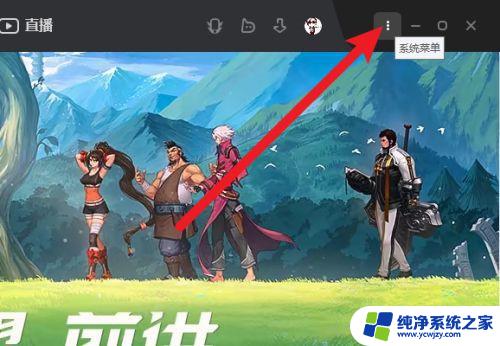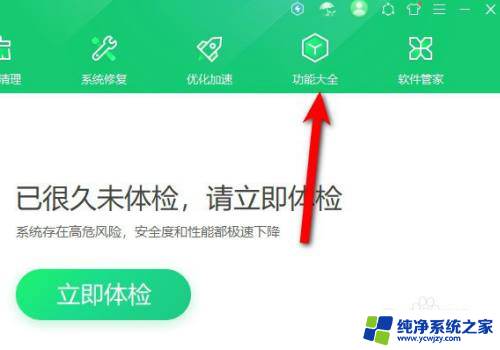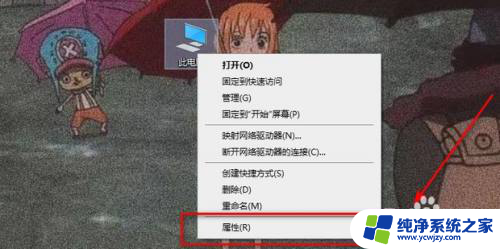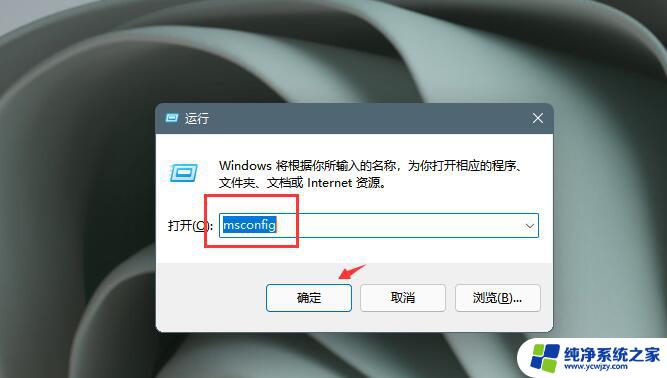win11capslock弹窗怎么开启 Win11大写锁定关不掉怎么办
更新时间:2024-02-11 13:04:53作者:jiang
许多Win11操作系统用户纷纷反映遇到了一个令人困扰的问题,那就是Caps Lock(大写锁定)弹窗无法关闭的情况,在使用电脑时,大写锁定键的功能对于我们来说非常重要,因此这个问题对于用户来说确实有些头痛。对于这个问题,我们应该如何解决呢?本文将为大家详细介绍Win11大写锁定弹窗开启的方法以及解决无法关闭的办法,帮助大家轻松应对这一问题。
方法如下:
1.点击开始菜单在搜索框输入【高级键盘设置】并打开。
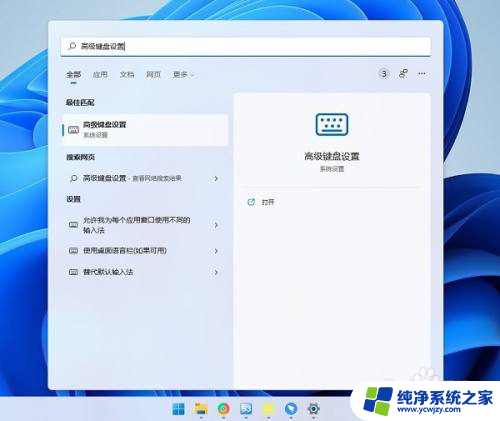
2.在高级键盘设置界面点击【语言栏选项】打开。
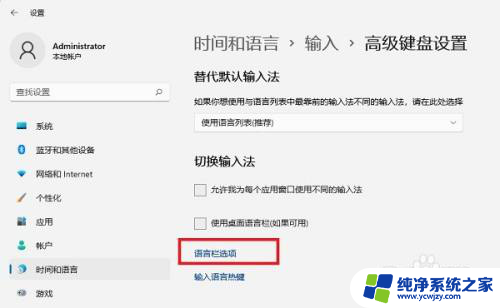
3.在文本服务和输入语言窗口选择【高级键设置】,可以看到要关闭Caps Lock的按键设置,可能用户之前设置为shift键了,这里改为按CAPS LOCK键,这样开启和关闭大小写都是同一个按键。
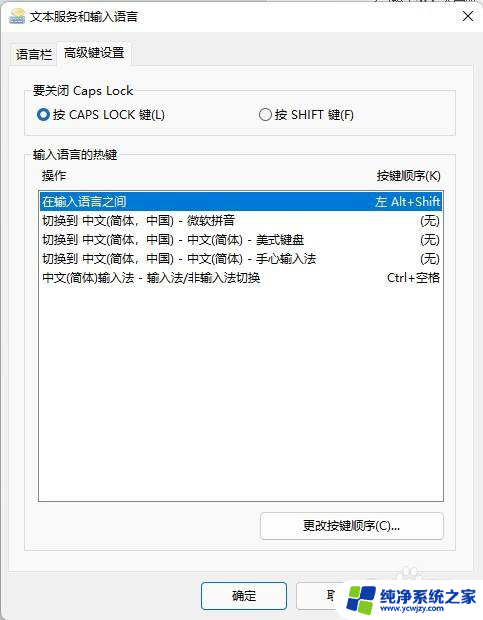
以上就是win11capslock弹窗怎么开启的全部内容,如果遇到这种情况,你可以根据小编的操作进行解决,非常简单快速。